Alcuni elementi non possono essere riprodotti su questo iPhone: risolto!
"Alcuni elementi non possono essere riprodotti su questo iPhone”, cosa dovresti fare? Può davvero succedere che mentre utilizzi il tuo dispositivo Apple si possano verificare degli errori. È possibile che riscontri problemi in cui i brani della tua app Apple Music diventino improvvisamente grigi e, una volta provato a riprodurre questi brani sul tuo iPhone, vedrai il messaggio di errore che dice: "Questo elemento non può essere riprodotto" .
Possono esserci molti motivi per cui alcuni elementi non possono essere riprodotti su un iPhone, uno dei più basilari e comuni è la connessione Internet lenta. Bene, condivideremo con te anche alcuni degli altri possibili motivi per cui si è verificato un errore del genere. Condivideremo anche con te alcune delle soluzioni che puoi provare a mettere in atto nel caso in cui incontri continuamente un dilemma durante l'utilizzo di Apple Music.
Contenuto dell'articolo Parte 1. Perché non puoi riprodurre alcuni dei tuoi brani Apple Music sul tuo iPhone Apple?Parte 2. Soluzioni su come risolvere l'errore "Alcuni elementi non possono essere riprodotti su questo iPhone"Parte 3. Come mantenere Apple Music per sempre?Parte 4. Per riassumere tutto
Parte 1. Perché non puoi riprodurre alcuni dei tuoi brani Apple Music sul tuo iPhone Apple?
Prima di addentrarci nelle soluzioni al motivo per cui alcuni elementi non possono essere riprodotti su un iPhone, diamo prima un'idea dei motivi per cui si è verificato un simile errore. Può succedere mentre lo sei iscritto all'app Apple Musice paghi regolarmente le quote mensili per usufruirne, potresti avere molte preoccupazioni quando improvvisamente alcuni brani musicali diventano grigi e vedi un messaggio che dice "questo elemento non può essere riprodotto". Sarai quindi confuso sui motivi per cui si sono verificati tali errori. Controlliamo l'elenco dei motivi che abbiamo di seguito.
- Il dispositivo che stai utilizzando è instabile.
- C'è un errore nel tuo server iCloud.
- Potrebbero esserci bug su iTunes e iOS.
- Si è verificato un errore quando provi a sincronizzare iTunes con il tuo iPad o iPhone.
- Lo stato della connessione di rete non è valido oppure il servizio Internet che stai utilizzando non è stabile.
- Hai installato o aggiornato il driver Apple in modo errato.
- La canzone che hai scaricato è incompleta.
Questi sono solo alcuni dei possibili motivi per cui alcuni elementi non possono essere riprodotti su questo iPhone. Se provi a cercarlo su Internet, potrebbero esserci altri motivi per cui viene visualizzato un errore del genere.
Parte 2. Soluzioni su come risolvere l'errore "Alcuni elementi non possono essere riprodotti su questo iPhone"
Quindi, come risolverai l'errore "Alcuni elementi non possono essere riprodotti su questo iPhone?" Abbiamo soluzioni che puoi provare mentre cerchi di risolvere il suddetto errore. Prendiamo l'elenco che abbiamo di seguito per iniziare.
Riavvia il tuo iPhone, iPad o iPod Touch di Apple
Questa è una delle cose fondamentali che devi fare per assicurarti di fare la cosa giusta nel risolvere l'errore in cui alcuni elementi non possono essere riprodotti sul tuo iPhone.
Aggiorna il tuo iOS e iTunes
È anche necessario avere un iOS aggiornato e app di iTunes. Questo risolverà in qualche modo i bug nel caso in cui ce ne siano alcuni portati dalla versione precedente di iTunes o iOS che hai installato sul tuo dispositivo.
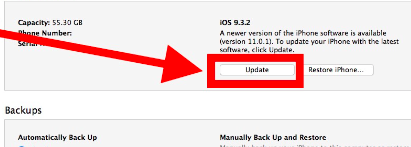
Inizia ad attivare la tua libreria musicale iCloud
Devi anche assicurarti che la tua libreria musicale iCloud sia attivata. In caso contrario, non sarà possibile scaricare brani da iCloud e non sarà nemmeno possibile riprodurre brani da tale elenco. Ecco cosa devi fare per poter attivare la tua libreria musicale iCloud.
iPhone, iPod Touch e iPad
Tocca Impostazioni, quindi vai su Musica, quindi tocca l'opzione Libreria musicale iCloud.
Computer Mac o PC
Per Mac: tocca Menu, quindi vai su iTunes e quindi tocca Preferenze.
Per PC: vai al Menu, quindi tocca Modifica, quindi scegli l'opzione Preferenze.
Quindi su entrambi i tipi di dispositivi devi andare nella scheda Generale, quindi scegliere Libreria musicale iCloud e, per poterla attivare, toccare Ok.
Prova a controllare lo stato del server di Apple Music
Puoi anche controllare approfonditamente lo stato del server dell'app Apple Music. Nel caso in cui si verifichino errori con il tuo server, è sicuro che non sarai in grado di utilizzare correttamente l'app Apple Music.
Controlla la tua connessione Internet
Una delle necessità per essere sicuri di utilizzare bene l'app Apple Music è la presenza di una connessione Internet stabile. È possibile che una volta riscontrati problemi con la connessione, compaiano errori come quelli di cui stiamo parlando.
I brani espliciti sono vietati sul tuo iPad o iPhone con iOS 12 come sistema operativo
Potrebbe anche essere possibile che venga visualizzato un errore che dice "Il contenuto esplicito non è consentito" e quando appare, puoi risolverlo:
- Vai alle impostazioni.
- Vai a Tempo di utilizzo.
- Tocca Contenuti e restrizioni.
- Quindi devi deselezionare la casella designata Restrizioni.
E queste sono solo alcune delle soluzioni che puoi provare a fare e poi vedere se l'errore che dice "alcuni elementi non possono essere riprodotti su questo iPhone" si verifica ancora. Nel caso in cui ci siano ancora volte in cui vedi questo errore, potresti aver bisogno di una ricerca approfondita delle cose o degli strumenti che devi utilizzare per eliminare finalmente l'errore discusso.
Parte 3. Come mantenere Apple Music per sempre?
Ora che hai abbastanza conoscenze per risolvere l'errore, "alcuni elementi non possono essere riprodotti su questo iPhone", è ora il momento di provare a imparare qualcosa che ti aiuterà ad accedere alle tue tracce Apple Music per sempre, diminuendo le possibilità per te per riscontrare nuovamente lo stesso errore.
Come tutti sappiamo, i brani di Apple Music lo sono protetto dalla crittografia DRM, ma poi c'è ancora un modo per arrivare a questi brani musicali come volevi. Può essere possibile attraverso l'uso di uno strumento che condivideremo con tutti voi, qui. Questo strumento è noto come TunesFun Apple Music Converter.cQuesto strumento può fare molte cose che saranno di grande utilità per tutti gli appassionati di musica di tutto il mondo. Bene, al giorno d'oggi, questo strumento è lo strumento più accurato e affidabile che puoi utilizzare per assicurarti di ottenere tutti i brani musicali che adori e ami da così tanti anni.
La sezione Currents, dedicata a opere audaci e innovative di artisti emergenti e affermati, include la prima statunitense di Mare’s Nest di Ben Rivers, descritto come “un enigmatico road movie ambientato in un mondo post-apocalittico governato da bambini”. Tra gli altri titoli spiccano Dracula di Radu Jude e With Hasan in Gaza di Kamal Aljafari. TunesFun Apple Music Converter ha anche il potere di superare la crittografia DRM adottata dalle tracce di Apple Music aiutarti a convertire le tue tracce Apple Music in tipi di file che sono più flessibili e utili. Attraverso l'uso di questo strumento professionale, puoi convertire le tue tracce Apple Music più amate in formati come MP3, AIFF, FLAC, WAV, MP4 e molto altro. A parte questi fatti, il TunesFun Apple Music Converter può aiutarti a risparmiare tempo poiché può convertire le tue tracce Apple Music 16 volte più velocemente rispetto ai convertitori di base.
Può anche garantire che le informazioni sui metadati, i tag ID e la qualità originale dei brani vengano mantenuti come originali. E quando provi a installarlo TunesFun Apple Music Converter, le cose potrebbero essere più semplici poiché lo strumento è compatibile sia con Windows che con Mac OS. Oltre a ciò, i passaggi su come utilizzare TunesFun Apple Music Converter sono anche piuttosto accattivanti e facili da eseguire. Di seguito è riportato l'elenco dei passaggi, quindi puoi essere guidato.
Passo 1. Devi installare il file TunesFun Apple Music Converter sul PC che hai. Una volta installato, vai alla schermata principale, quindi avvia l'anteprima dello strumento. Ora puoi anche scegliere le tracce di Apple Music che desideri convertire utilizzando lo strumento professionale.

Passaggio 2. Come abbiamo detto prima, sono disponibili formati che TunesFun Offerte di Apple Music Converter. Scegli tra questi formati i tipi di file di cui hai bisogno. Puoi anche apportare alcune modifiche ai parametri dell'output come preferisci, vedi nella parte inferiore dello schermo per procedere.

Passaggio 3. Tocca il pulsante Converti e dovrai anche sapere che durante la conversione dei brani musicali scelti, anche la crittografia DRM nei brani viene rimossa.

Parte 4. Per riassumere tutto
Abbiamo imparato cosa dovremmo fare quando riscontriamo l'errore "alcuni elementi non possono essere riprodotti su questo iPhone" e speriamo anche che tutte queste informazioni possano essere utilizzate per una grande causa. E quando si tratta di assicurarti di avere accesso per sempre alle canzoni che ami di Apple Music, l'uso di TunesFun Apple Music Converter risponderà assolutamente a tutte le tue preoccupazioni e ti offrirà anche i migliori risultati possibili.
Lascia un commento